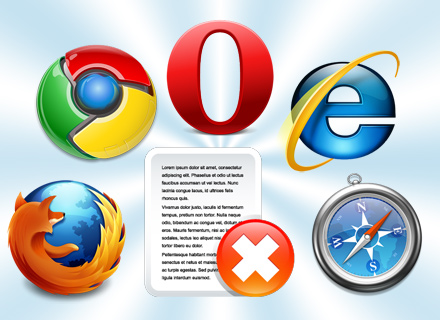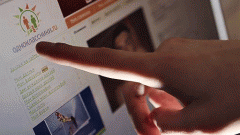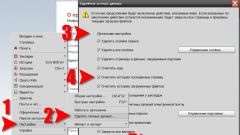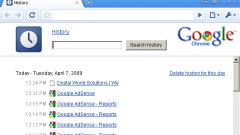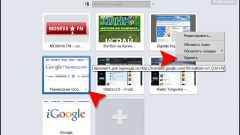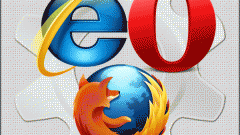Инструкция
1
Для полной зачистки этого выпадающего списка необходимо полностью удалить историю посещений веб-ресурсов. В обозревателе Internet Explorer путь к опции очистки журнала лежит через раздел «Сервис» в меню - в нем нужно выбрать пункт «Свойства обозревателя». Это откроет окно настроек, в котором на вкладке «Общие» вам надо щелкнуть кнопку «Удалить» в секции «История просмотра». В результате откроется окно «Удаление истории просмотра», где в разделе «Журнал» следует нажать кнопку «Удалить историю».
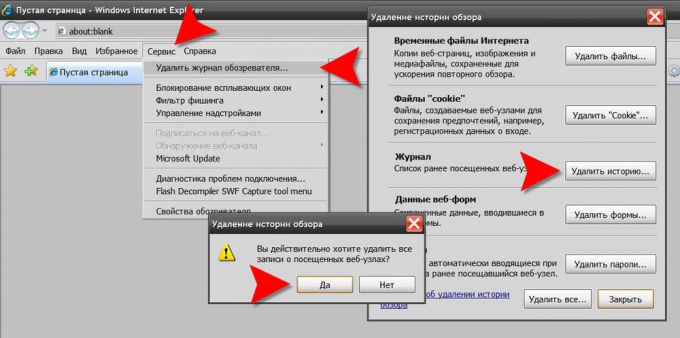
2
В Mozilla Firefox для удаления истории посещений надо раскрыть в меню раздел «Инструменты» и выбрать пункт «Настройки», затем в открывшемся окне перейти на вкладку «Приватность» и в секции «Личные данные» нажать кнопку «Очистить сейчас». Немедленной зачистки не произойдет - браузер откроет диалоговое окошко «Удаление личных данных», где следует уточнить список типов хранимой информации, которую надо удалить. Поставьте отметку напротив пункта «Журнал посещений» и нажмите кнопку «Удалить сейчас».
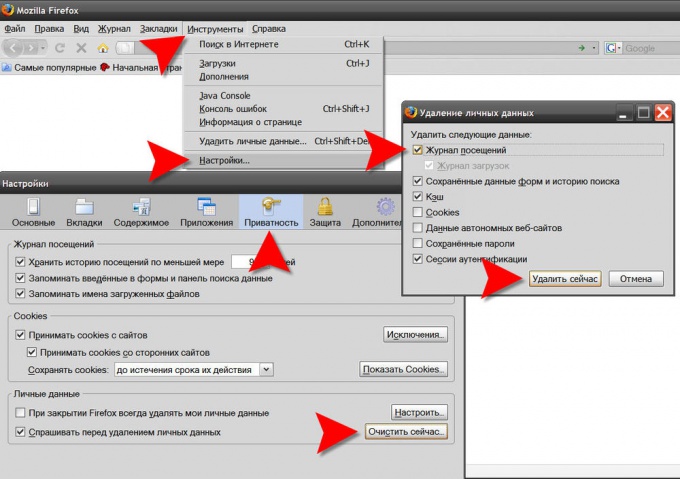
3
В браузере Opera, чтобы добраться до всех опций очистки, включая удаление истории посещений, надо в меню раскрыть раздел «Настройки» и щелкнуть на пункте «Удалить личные данные». Это откроет диалоговое окно, где нужно развернуть список удаляемых данных - то есть, щелкнуть отметку «Детальная настройка». Следует убедиться, что в этом списке стоит отметка напротив пункта «Очистить историю посещенных страниц» и нажать кнопку «ОК».
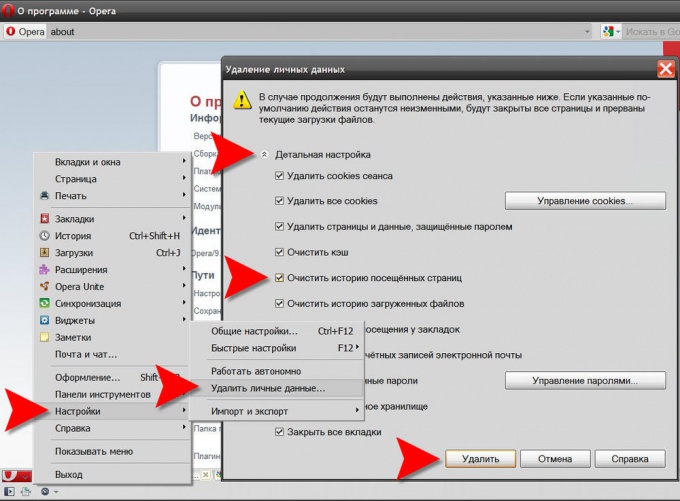
4
В Google Chrome реализован, пожалуй, самый быстрый доступ к опциям очистки истории - достаточно нажать клавиши CTRL + SHIFT + DEL. Но есть и другой путь к этому же окну с заголовком «Очистить данные просмотров» - в правом верхнем углу окна щелкните пиктограмму с изображением гаечного ключа, выберите в выпавшем меню секцию «Инструменты», а в ней пункт «Удаление данных о просмотренных документах». В диалоговом окне удаления данных вам надо указать временной период и выставить метку у пункта «Очистить историю просмотра». После этого останется нажать кнопку «Удалить данные о просмотренных страницах».
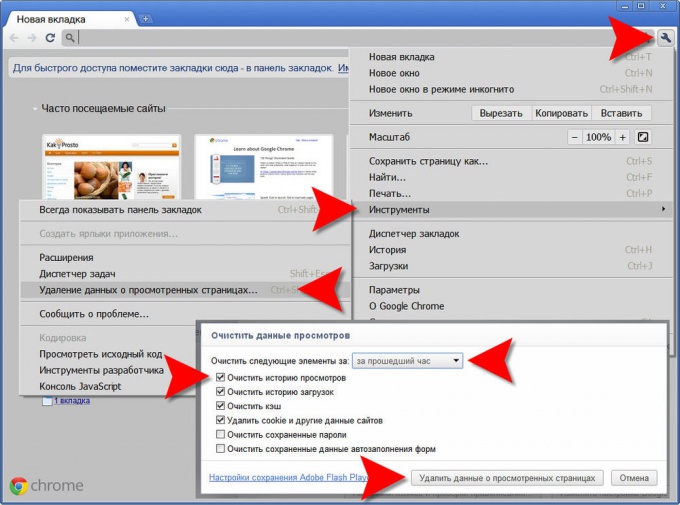
5
В браузере Apple Safari, чтобы удалить историю посещений сайтов, откройте в меню раздел «История» и щелкните самый нижний пункт с надписью «Очистить историю». Браузер потребует подтвердить операцию - нажмите «Очистить».
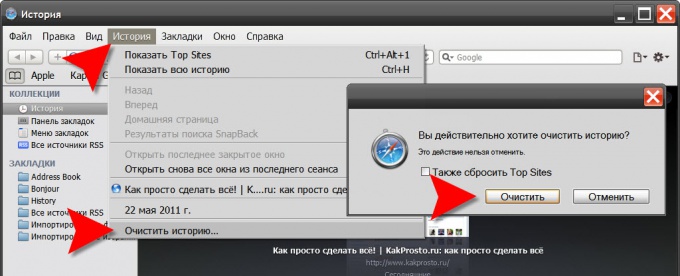
Видео по теме